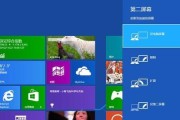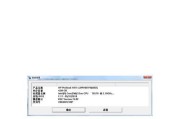在数字时代,笔记本电脑已成为我们日常生活和工作不可或缺的一部分。对于使用戴睿笔记本电脑的用户来说,定期检查硬盘内存是维护设备性能的重要步骤。硬盘内存的健康状况直接关系到数据存储的稳定性和运行速度。本文将向您全面介绍如何检查戴睿笔记本的硬盘内存,确保您能够轻松进行这一维护工作。
1.了解硬盘内存的重要性
在深入具体操作之前,我们需要明白为什么检查硬盘内存如此重要。硬盘内存,也常被称作硬盘存储空间,主要负责存储用户的文件、程序和操作系统。良好的硬盘内存状态可以确保数据读写速度高效,减少系统卡顿,延长笔记本电脑的使用寿命。

2.准备检查工具
戴睿笔记本用户在检查硬盘内存之前,需要准备一些检查工具。最常用的工具之一是Windows自带的“磁盘检查工具”(chkdsk)。一些第三方软件,如CrystalDiskInfo等,也能提供详细的硬盘健康状态信息。为了确保检查的全面性,建议用户准备并使用多种工具进行综合检查。

3.使用Windows自带工具检查硬盘
3.1打开命令提示符
我们需要打开Windows的命令提示符。在Windows搜索栏中输入“cmd”,然后选择“命令提示符”(以管理员身份运行)。在出现的命令提示符窗口中输入“chkdsk”命令,具体步骤如下:
```shell
chkdsk/f/r
```
此处,“/f”表示修复磁盘上的错误,“/r”表示查找磁盘上的坏扇区并恢复可读信息。
3.2分析检查结果
执行上述命令后,系统会进行磁盘检查,并在下次启动时显示检查结果。请仔细查看任何提示的错误或问题,并根据提示进行修复。如果发现严重错误,可能需要进一步的技术支持。

4.使用第三方软件检查硬盘
第三方软件提供了更为直观和详细的硬盘状态信息。以CrystalDiskInfo为例,用户可以清晰地看到硬盘的健康状态、温度等信息。以下是使用该软件的基本步骤:
4.1下载并安装CrystalDiskInfo
访问CrystalDiskInfo的官方网站下载最新版本的软件,并按提示完成安装。
4.2运行软件并解读信息
安装完成后,启动CrystalDiskInfo。界面上会列出所有连接到电脑的硬盘。每个硬盘旁边的颜色指示了其健康状态:
绿色:状态良好。
蓝色:状态正常,但需注意。
黄色:存在警告,应检查。
红色:存在严重问题。
如果硬盘显示黄色或红色,建议用户进行进一步检查或备份重要数据。
5.检查内存使用情况
除了检查硬盘外,内存的健康状况同样重要。在Windows系统中,可以通过“任务管理器”来查看内存使用情况。按下`Ctrl+Shift+Esc`打开任务管理器,切换至“性能”标签,然后选择“内存”,就可以看到内存的使用率和详细信息。
6.维护硬盘内存的实用技巧
为了确保硬盘内存的稳定性和长期可用性,以下是几点实用的维护建议:
定期清理不必要的文件,释放磁盘空间。
避免频繁地进行大型文件的写入和删除操作。
使用硬盘的原装驱动程序,保持驱动更新。
定期使用第三方工具进行磁盘碎片整理。
在不使用电脑时,尽可能关闭它,避免长时间运行。
7.预防硬盘内存问题
除了检查和维护,用户还应了解如何预防硬盘内存出现问题。这包括:
在安装新软件或更新系统时,确保从官方网站下载,避免潜在的病毒和恶意软件。
避免电脑受到物理冲击或震动,特别是在硬盘工作时。
在电脑出现故障迹象时,及时寻求专业帮助,不要自行拆卸硬盘。
8.结语
综合以上,检查和维护戴睿笔记本的硬盘内存是保证设备正常运行和延长其使用寿命的关键步骤。通过使用Windows自带工具、第三方软件以及日常维护和预防措施,用户可以确保笔记本电脑保持在最佳的工作状态。希望本文提供的指南能够帮助您轻松完成硬盘内存的检查工作,并在将来遇到相关问题时,可以迅速有效地进行处理。
标签: #笔记本